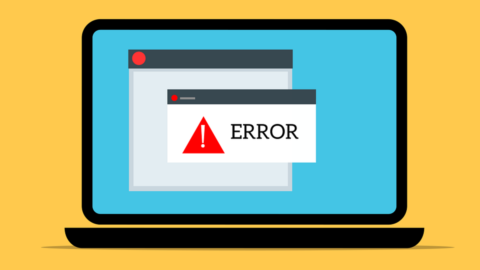Sui tutti i social di tutto il mondo il trend in queste ore è solo uno: “Microsoft down“. Un guasto informatico ha causato disservizi su larga scala a livello mondiale, colpendo settori come banche, media e compagnie aeree. Non si tratta di un cyberattacco, ma di un problema tecnico che ha avuto origine da un crash tra Microsoft e un aggiornamento di Crowdstrike, società di sicurezza informatica.
Microsoft down: cosa ha causato il crash di Windows e Crowdstrike
Crowdstrike ha riconosciuto che il sensore Falcon, progettato per prevenire attacchi informatici, sta causando crash su Windows e ha annunciato l’annullamento dell’aggiornamento a livello globale. “Siamo a conoscenza di segnalazioni di arresti anomali su host Windows relativi al Falcon Sensor, i nostri team tecnici stanno lavorando attivamente per risolvere questo problema,” ha dichiarato Crowdstrike in un avviso confermando l’interruzione all’1:30 di venerdì, orario della costa est americana. Numerosi computer si sono bloccati, mostrando una schermata blu di errore (BSoD – Blue Screen of Death) e non riuscendo più a riavviarsi.
Mentre Microsoft e Crowdstrike lavorano per risolvere il problema, è possibile ripristinare il funzionamento del computer seguendo quattro semplici mosse. Vediamo quali.
Microsoft down: come risolvere il problema in quattro semplici mosse
Il Microsoft down è stato causato da un guasto informatico che ha colpito principalmente i computer aziendali, non quelli privati, poiché la soluzione di CrowdStrike è pensata principalmente per le aziende. Se il vostro computer aziendale Windows è stato colpito da questo guasto informatico, ovvero dalla temuta schermata blu di errore (BSoD – Blue screen of death), e non volete aspettare che Crowdstrike risolva il problema, potete tentare una risoluzione autonoma seguendo queste indicazioni:
- Avviare Windows in modalità provvisoria o nell’ambiente di ripristino Windows: Per fare ciò, riavviate il computer e premete ripetutamente il tasto F8 (o il tasto appropriato per il vostro modello) fino a visualizzare il menu di avvio. Selezionate “Modalità provvisoria” o “Ripristino di sistema”.
- Accedere alla cartella CrowdStrike: Una volta avviato in modalità provvisoria o ambiente di ripristino, navigate fino alla cartella CrowdStrike. Il percorso da seguire è: C:\Windows\System32\drivers\CrowdStrike.
- Trovare e cancellare il file problematico: Nella cartella CrowdStrike, cercate un file con il nome che inizia con “C-0000029” e ha l’estensione .sys. Questo file è quello responsabile del crash. Selezionatelo e cancellatelo.
- Riavviare il computer normalmente: Dopo aver cancellato il file problematico, riavviate il computer normalmente. Il sistema dovrebbe ora avviarsi senza mostrare la schermata blu di errore.
Occorre ricordare che per eseguire questa procedura è necessario avere accesso con un account amministratore. Se non si dispone delle credenziali necessarie, sarà necessario contattare il supporto tecnico della propria azienda per assistenza.